SQL Server 英文版安装图文详解Word格式.docx
《SQL Server 英文版安装图文详解Word格式.docx》由会员分享,可在线阅读,更多相关《SQL Server 英文版安装图文详解Word格式.docx(19页珍藏版)》请在冰豆网上搜索。
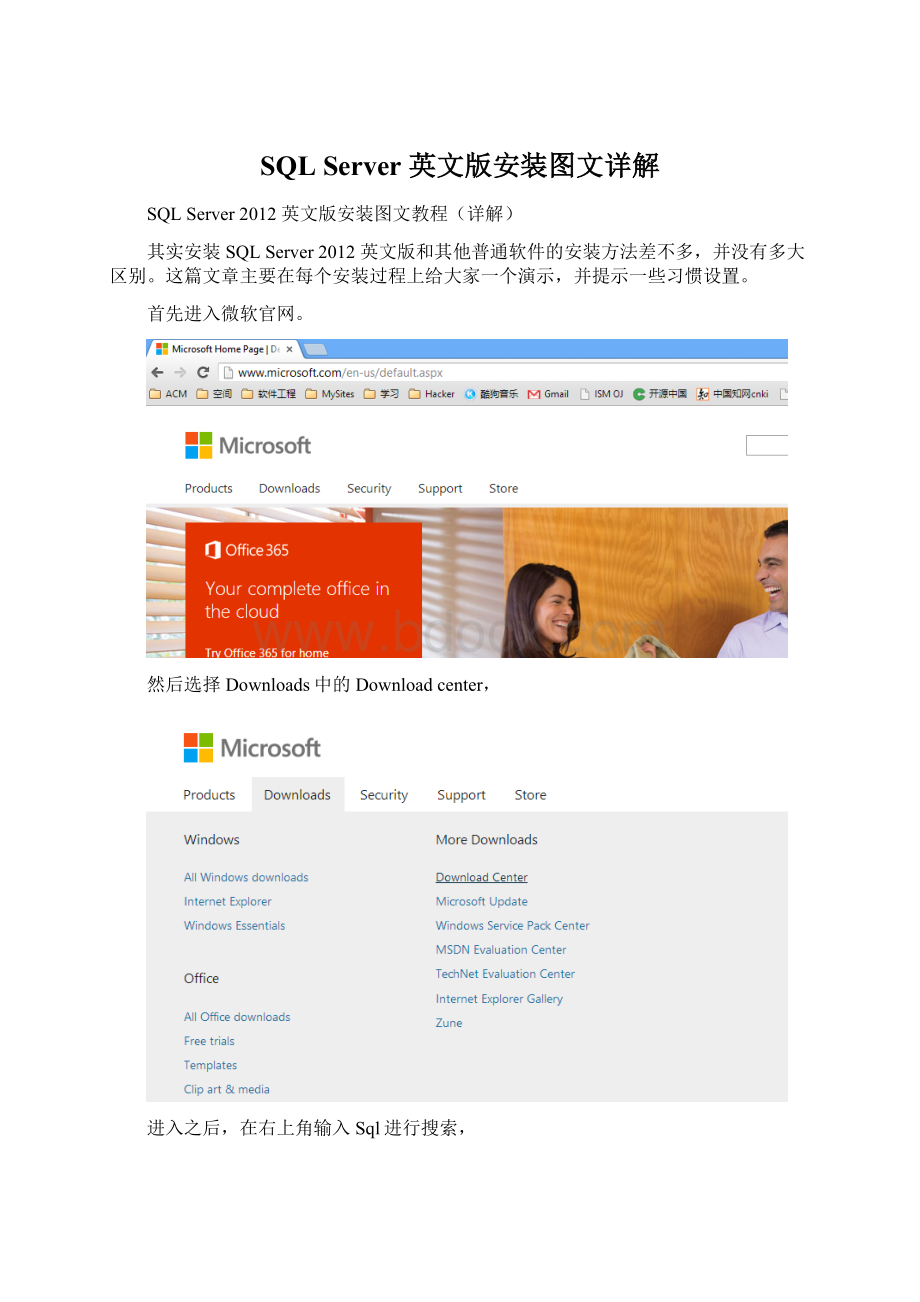
首先进入微软官网。
然后选择Downloads中的Downloadcenter,
进入之后,在右上角输入Sql进行搜索,
在搜索到的列表中找到
进入之后,可以选择要下载的SQLServer的语言,不过个人比较喜欢用英文版的,毕竟编程的软件大部分都是软件版本的,而且好的视频教程也来自美国等,几乎都是用英文版的,而且汉化后可能术语上会有出入,所以建议用英文版的。
然后选择第一个也就是文件名最短的进行下载,
你可以找到
一般windows7/8系统上都有一个mount工具的,在文件上右键可以选择mount,中文系统的话,是挂载吧。
。
这样打开桌面上的“计算机”可以找到下面一个新增加的盘
打开里面一个名称为setup.exe的文件,
开始界面为,
这里要等待几分钟,然后进入
选择左边的Installation,
然后选择最上面的,
于是又来到
进入
选择OK
进入,
选择Next
最后有一个警告,不用理会,是防火墙的,因为我觉得太麻烦,我自己把防火墙给关掉了。
直接点next就可以。
这里直接点“Entertheproductkey”,然后next。
在这里的话,,保持默认。
然后next。
选择SelectAll,,选择所有,然后next。
这里记得修改一下安装目录到D盘,实例的话,就用默认的无所谓了,也可以自己修改设定一个实例名。
然后下一步。
选择mixed……,,输入超级管理员密码。
添加当前用户。
貌似不能在D盘。
目录不存在,,要我自己设置,算了,直接在D盘根目录吧。
可以了,直接下一步吧。
正在安装了,你就等着吧。
估计要好久,网上有大神说话了一个小时。
哈哈,等了这么久总算安装完毕,全过程没什么错误,windows的东西就是大啊。
恐怖。
彻底阵亡了。